Много играчи на Counter-Strike искат да водят запис на играта си. За щастие възможностите на тази игра ви позволяват да правите това, без да инсталирате допълнителни приложения и програми.
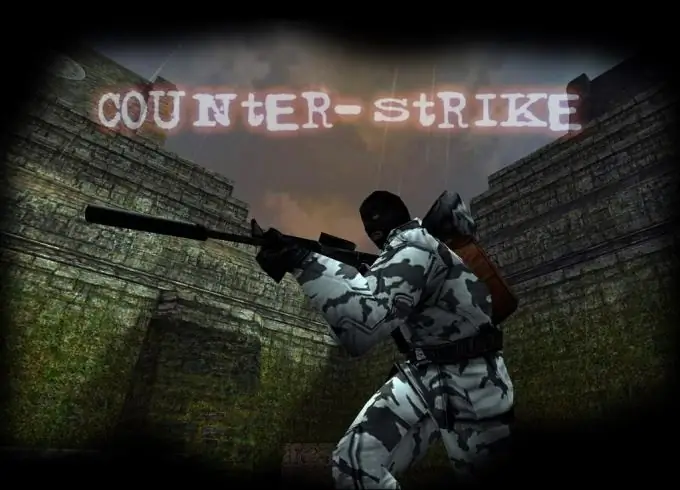
Необходимо
Counter-Strike, Fraps, DreamWeaver
Инструкции
Етап 1
За да запазите запис на собствена или чужда игра, трябва да използвате специални команди. За да не виждате отворената игрова конзола в записа, препоръчително е да програмирате предварително определени клавиши за стартиране и спиране на записа.
Стъпка 2
Отворете вашата конзола и въведете командата bind K record demoname. Сега натискането на клавиша K ще започне да записва играта. Името на демо файла ще бъде демо име. Въведете командата bind L stop в конзолата. Сега натискането на клавиша L ще спре да записва.
Стъпка 3
Използвайте няколко клавиша, за да започнете да записвате демонстрация, защото ако въведете команда с идентично име на файл, старите записи ще бъдат автоматично изтрити. Давайте ново име за целевия файл всеки път.
Стъпка 4
За съжаление можете да видите демонстрацията, записана по този начин, само като използвате самата игра Counter-Strike. Това не е много удобно. За да възпроизведете записа на играта с обичайните си видео плейъри, създайте видео файл.
Стъпка 5
Ако качеството на изображението на бъдещото видео няма значение за вас, използвайте програмата Fraps. Тази програма ви позволява да записвате изображението, показвано на екрана в реално време.
Стъпка 6
Инсталирайте програмата и я стартирайте. Създайте клавишни комбинации, например: 1, 2, 3, 4 и така нататък, които ще започнат да записват видео файл с конкретно име. Задайте ключа, който ще спре да записва.
Стъпка 7
Включете програмата. Стартирайте Counter-Strike. За да започнете да гледате демонстрацията, въведете командата viewdemo demoname. Когато записът на играта достигне желаната точка, натиснете клавишната комбинация, за да започнете записа.
Стъпка 8
Използвайте допълнителна програма за обработка, комбиниране и добавяне на ефекти към получените фрагменти. Препоръчително е да инсталирате помощната програма Dreamweaver, но можете да използвате всяка друга безплатна алтернатива.






